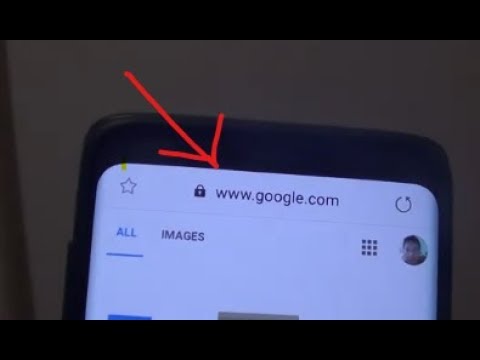
Isi
Penggantian Samsung TouchWiz yang disebut Samsung Experience sebagian besar dinilai positif tetapi beberapa perangkat melaporkan bug. Dalam posting ini, satu pengguna Galaxy J5 telah memperhatikan bahwa bilah status hilang di layar Utama setelah Samsung Experience 9.5 diinstal. Jika Anda memiliki masalah serupa, ikuti saran kami di bawah ini.
Masalah: Bilah status Galaxy J5 menghilang setelah menginstal Samsung Experience 9.5
Halo TDG! Saya baru saja memperbarui perangkat lunak Samsung J5 saya ke Samsung Experience 9.5 dengan Android Oreo, dan sekarang saya tidak mendapatkan bilah status (sinyal, persentase baterai, waktu, dll ..) di layar beranda, saya hanya dapat melihatnya ketika saya membuka aplikasi atau di layar kunci. Bagaimana saya bisa mendapatkannya kembali? Haruskah saya menginstal ulang perangkat lunak? Terima kasih untuk bantuannya!
Larutan: Kami pikir itu mungkin bug pada sistem karena bilah status muncul di Galaxy J5 kami yang ditingkatkan. Untuk melihat apakah ini dapat diperbaiki di pihak Anda, coba lakukan langkah-langkah pemecahan masalah di bawah ini.
Solusi 1: Hapus partisi cache
Ini adalah salah satu langkah pemecahan masalah dasar setiap kali terjadi masalah setelah pembaruan. Terkadang, cache sistem, yang disimpan di partisi cache, mungkin rusak selama atau setelah pembaruan. Untuk memastikan bahwa cache sistem dalam kondisi baik, Anda ingin menghapus partisi cache. Begini caranya:
- Matikan perangkat.
- Tekan dan tahan tombol Volume Naik dan tombol Home, lalu tekan dan tahan tombol Daya.
- Saat layar logo perangkat ditampilkan, lepaskan hanya tombol Daya
- Saat logo Android ditampilkan, lepaskan semua kunci ('Menginstal pembaruan sistem' akan muncul selama sekitar 30 - 60 detik sebelum menampilkan opsi menu pemulihan sistem Android).
- Tekan tombol Volume turun beberapa kali untuk menyorot 'wipe cache partition.'
- Tekan tombol Daya untuk memilih.
- Tekan tombol Volume turun untuk menyorot 'ya' dan tekan tombol Daya untuk memilih.
- Saat partisi wipe cache selesai, 'Reboot system now' disorot.
- Tekan tombol Daya untuk memulai ulang perangkat.
Solusi 2: Atur ulang semua pengaturan
Pembaruan terkadang dapat mengganggu beberapa pengaturan sistem, menyebabkan bug atau masalah kinerja. Jika tidak ada yang berubah setelah membersihkan partisi cache, pastikan untuk mengatur ulang semua pengaturan. Ini akan mengembalikan semua pengaturan perangkat lunak ke defaultnya. Jika penyebab masalahnya adalah karena kesalahan konfigurasi, ini harus memperbaikinya.
Untuk mengatur ulang semua pengaturan:
- Dari layar Beranda, geser ke atas di tempat kosong untuk membuka baki Aplikasi.
- Ketuk Pengaturan> Manajemen Umum> Atur Ulang> Atur Ulang Pengaturan.
- Ketuk SETEL ULANG PENGATURAN.
- Jika Anda telah mengatur PIN, masukkan.
- Ketuk SETEL ULANG PENGATURAN.
- Perangkat akan restart untuk melakukan reset pengaturan.
Solusi 3: Reset pabrik
Jika dua solusi pertama gagal memperbaiki bug, pertimbangkan untuk menghapus perangkat dengan reset pabrik. Melakukannya akan mengembalikan semua pengaturan sistem ke status pabriknya, menghapus aplikasi yang diunduh, serta menghapus semua data pengguna. Pastikan untuk membuat cadangan data Anda sebelum melakukannya.
Untuk mengatur ulang pabrik Galaxy J5 Anda:
- Cadangkan data di memori internal. Jika Anda telah masuk ke akun Samsung di perangkat, Anda telah mengaktifkan Anti-theft dan memerlukan kredensial Samsung Anda untuk menyelesaikan master reset.
- Dari layar Beranda, geser ke atas di tempat kosong untuk membuka baki Aplikasi.
- Ketuk Pengaturan> Cloud dan akun> Cadangkan dan pulihkan.
- Ketuk penggeser berikut ke pengaturan yang diinginkan:
- Cadangkan data saya
- Pemulihan otomatis
- Ketuk tombol Kembali (kanan bawah) hingga Anda mencapai menu Pengaturan utama.
- Ketuk Manajemen Umum> Reset> Reset data pabrik.
- Gulir ke bagian bawah layar, lalu ketuk SETEL ULANG> HAPUS SEMUA.
- Jika Anda mengaktifkan kunci layar, masukkan kredensial Anda.
- Jika diminta untuk memverifikasi akun Samsung Anda, masukkan kata sandi, lalu ketuk KONFIRMASI.
- Tunggu perangkat untuk mengatur ulang.
Solusi 4: Hubungi Samsung
Jika bug muncul kembali setelah reset pabrik, ada dua hal yang dapat Anda lakukan: menunggu pembaruan untuk memperbaikinya, atau menghubungi dukungan Samsung secara langsung untuk mendapatkan informasi langsung tentangnya. Yang terakhir kemungkinan besar tidak akan membawa Anda lebih jauh karena Samsung membutuhkan pengguna lain untuk melaporkan masalah yang sama untuk menanganinya. Saat ini, kami mengetahui fakta bahwa tidak ada masalah serupa atau sama yang dilaporkan. Kami menyarankan Anda menunggu pembaruan berikutnya dan melihat apakah itu akan memperbaikinya.
Kami akan memperbarui solusi setelah kami menerima lebih banyak masalah yang bersifat sama, atau jika Samsung memiliki kabar resmi tentang itu.


